本文为Windows系统报错的解决办法,当我们使用Git命令操作GitHub项目的时候,突然会出现这个问题:
ssh: connect to host github.com port 22: Connection refused1.问题分析
这个问题为SSH连接GitHub时端口22被拒绝的问题。常见的原因包括防火墙或网络设置阻止了端口22,或者用户配置了使用SSH但网络环境不支持。
通常,GitHub支持两种协议:SSH和HTTPS。如果SSH端口被阻止,可以改用HTTPS协议。另外,检查SSH配置是否正确,比如是否使用正确的远程URL,或者尝试使用HTTPS端口443进行SSH连接。
2.解决思路
1️⃣ 创建/修改SSH配置文件:
notepad C:\Users\你的用户名\.ssh\config2️⃣ 添加以下内容:
Host github.com
Hostname ssh.github.com
Port 443
User git效果如下:
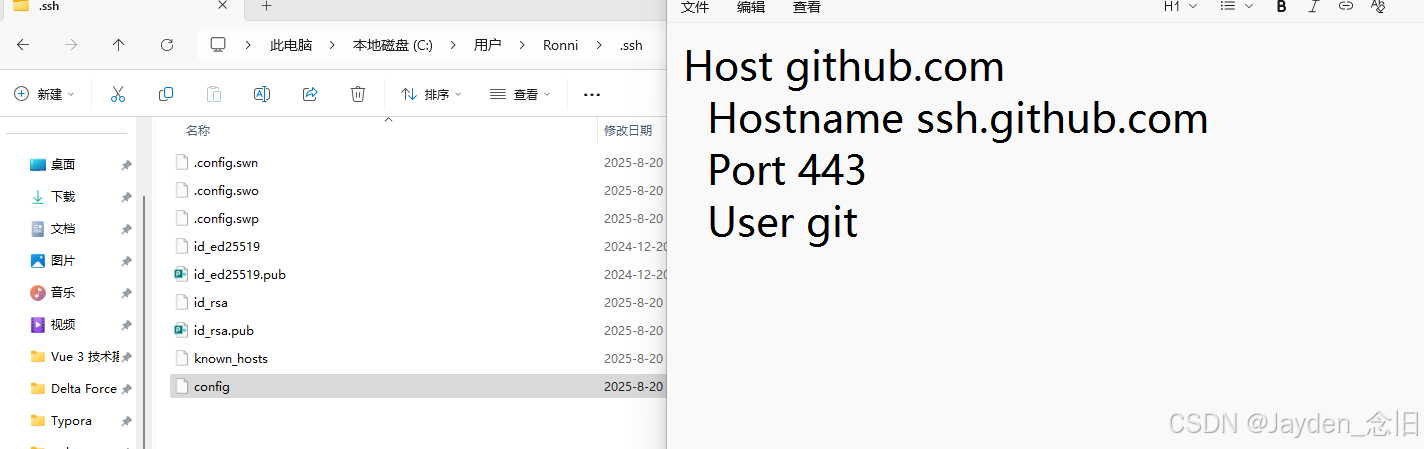
3️⃣ 测试连接:
ssh -T git@github.com✅ 成功时会显示:You've successfully authenticated...
4️⃣ 验证端口使用:
ssh -v -T git@github.com在输出中应该能看到:Connecting to ssh.github.com port 443
💡 如果仍然失败: 🔸 检查防火墙是否放行443端口 🔸 尝试在命令中直接指定端口:
ssh -T -p 443 git@ssh.github.com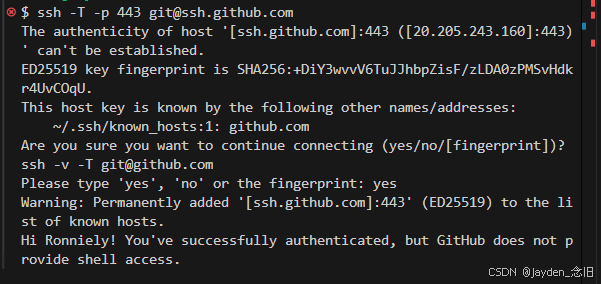
中间有一段输入错了,直接输入yes。这是SSH首次连接时的正常安全提示
验证指纹真实性: 访问GitHub官方文档确认指纹:
1️⃣最后再一次检查配置文件完整性:
cat C:\Users\你的用户名\.ssh\config确保包含:
Host github.com
Hostname ssh.github.com
User git
Port 443
IdentityFile ~/.ssh/id_rsa如下显示:
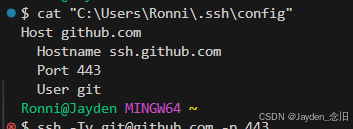

2️⃣使用完整连接命令:
ssh -Tv git@github.com -p 4433️⃣验证端口使用:
ssh -v -T git@github.com显示如下就成功:

后面的提示无法访问shell是正常现象,因为GitHub不提供shell访问。